- Installiert sich selbst ohne Erlaubnis
- Verbindet sich ins Internet ohne Zustimmung
- Systemabsturz
- Computer Heruntertaktung
HydraCrypt RansomwareDie HydraCrypt Ransomware ist eine ernste Infektion, die nur zu einem Zweck geschaffen wurde – den Benutzern Geld aus der Tasche zu ziehen. Cyber-Kriminelle wissen, dass es keine leichte Aufgabe ist, an Geld zu kommen, also verschlüsseln sie alle Dateien des Benutzers und verlangen von ihnen, ein Lösegeld zu zahlen. Die HydraCrypt Ransomware ist keine einzigartige Bedrohung. Untersuchungen haben gezeigt, dass sie auf eine ähnliche Art und Weise agiert wie die 7ev3n Ransomware, NanoLocker Ransomware und JS.Crypto Ransomware. Wie all diese zuvor herausgegebenen Bedrohungen kann die HydraCrypt Ransomware nicht über die Systemsteuerung entfernt werden. Natürlich müssen Sie dies dennoch tun, vor allem, wenn Sie Ihr Geld nicht Cyber-Kriminellen überlassen wollen und wenn Sie entschieden haben, dass Sie Ihre Dateien von einer Art Sicherungskopie wiederherstellen werden, z. B. von einem USB-Stick und/oder einer externen Festplatte (HDD). Forscher bei pcthreat.com haben diese Ransomware-Infektion gründlich getestet und festgestellt, dass sie sofort eine Kopie von sich selbst in einem der folgenden Verzeichnisse erstellt, nachdem es ihr gelungen ist, in das System einzudringen: %APPDATA%, %LOCALAPPDATA% oder %TEMP%. Wir sind sicher, dass es einen wichtigen Grund gibt, aus dem sie dies tut. Höchstwahrscheinlich tut die HydraCrypt Ransomware dies, um sicherzustellen, dass sie nicht leicht vom Benutzer entfernt werden kann. Außerdem versucht sie, ihr Vorhandensein für eine Weile zu verbergen, weil sie 10 bis 20 Minuten benötigt, um die Verschlüsselung aller Dateien, die sich auf dem System befinden, zu beenden. Experten behaupten, dass die HydraCrypt Ransomware auch zwei Werte hinzufügt, von denen einer ChromeSettingsStart3264 (mit den Wertdaten C:\Benutzer\Benutzername\AppData\Roaming\ChromeSetings3264\rovaxowy.exe) ist. Sie können in KEY_CURRENT_USER\SOFTWARE\Microsoft\Windows\CurrentVersion\Run gefunden werden. Zweifellos erzeugt sie diese Werte im AUSFÜHREN-Registry-Schlüssel, um nicht zu verschwinden, nachdem der Computer neu gestartet wird, und um zusammen mit Windows starten zu können. Nachdem sie ihre Hauptarbeit erledigt hat – Dateien mit Erweiterungen wie .bin, .mp4, .ppt, .pptx, .txt, .wma, .wmv, .jpg, .html, .docx und .dat zu verschlüsseln – zeigt diese Bedrohung auch eine Mitteilung auf dem Bildschirm an. Die Mitteilung informiert Benutzer über die Verschlüsselung und gibt Anweisungen darüber, was als Nächstes zu tun ist:
Sie finden in dieser Mitteilung auch zwei E-Mails: XHELPER@DR.COM und AHELPER@DR.COM. Dort steht, dass Sie die Cyber-Kriminellen über eine der angegeben E-Mails kontaktieren müssen, um weitere Anweisungen zu erhalten. Ihnen werden 72 Stunden dafür gegeben. Sollten Sie die Eigentümer dieser Bedrohung nicht innerhalb der angegeben Zeit kontaktieren, zerstört sie alle Ihre Dateien und verkauft sie sogar auf dem Schwarzmarkt (zumindest wird dies behauptet). Wenn Sie die Cyber-Kriminellen kontaktieren, sind wir sicher, dass sie Ihnen den genauen Betrag nennen werden, den Sie ihnen überweisen müssen. Sehr wahrscheinlich werden Sie Geld in Form von Bitcoins wollen. Sie sind es, der entscheiden kann, ob Sie das Geld überweisen oder nicht; wir raten Ihnen jedoch, Ihre Dateien von einer Sicherungskopie wiederherzustellen, wenn Sie die Möglichkeit dazu haben, weil niemand weiß, ob sie Zugriff auf Ihre Dateien erhalten werden, nachdem Sie die Zahlung getätigt haben. Es wurde beobachtet, dass Benutzer die Hauptdatei der HydraCrypt Ransomware herunterladen könnten, nachdem sie eine Spam-E-Mail geöffnet haben, auf einen nicht vertrauenswürdigen Link geklickt haben oder wenn sie dazu neigen, Software von unzuverlässigen Drittanbieter-Websites herunterzuladen. Darüber hinaus könnte sich diese Bedrohung mithilfe anderer Schadsoftware, die auf dem System installiert ist, in Computer hineinschleichen. Deshalb wäre es klug, sicherzustellen, dass das System stets sauber ist. Es scheint, dass nichts Schlimmes passieren wird, wenn Benutzer nicht auf die Hauptdatei der HydraCrypt Ransomware doppelklicken, auch wenn sie sie auf ihre PCs herunterladen. Leider tun es die meisten und ermöglichen dieser Bedrohung so, in Ihre Systeme hineinzugelangen. Wenn Sie das Gefühl haben, dass Sie Ihr System nicht vor Schaden bewahren können, müssen Sie ein Sicherheitstool auf Ihren PC installieren. Wir sind sicher, dass es in Zukunft Malware daran hindern wird, in Ihr System hineinzugelangen. Obwohl die HydraCrypt Ransomware keine .exe-Dateien und System-Utilities blockiert, wie andere Ransomware-Infektion, die es auf dem Web gibt, ist es dennoch nicht so leicht, diese Bedrohung zu entfernen. Deshalb haben wir Anweisungen zur manuellen Entfernung vorbereitet und sie nach diesem Artikel aufgeführt. Falls diese Anweisungen Ihnen überhaupt nicht helfen, sollten Sie einen automatischen Malware-Entferner wie SpyHunter herunterladen, installieren und dann damit Ihr System scannen. Denken Sie daran, dass Ihre Dateien verschlüsselt bleiben werden, auch nachdem Sie die HydraCrypt Ransomware losgeworden sind; Sie müssen dies dennoch so schnell wie möglich tun. Wie man die HydraCrypt Ransomware entferntAusgeblendete Dateien und Ordner anzeigenWindows XP
Windows 7/Vista
Windows 8/8.1/10
Entfernen der Ransomware
Wir raten Ihnen, Ihr System mit einem automatischen Malware-Entferner zu scannen, um zu überprüfen, ob diese Ransomware-Infektion vollständig entfernt wurde oder nicht. | ||||||||||||
|
Scanner für
HydraCrypt Ransomware
herunterladen
| ||||||||||||

|

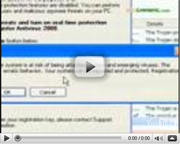
Kommentar absenden — WIR BRAUCHEN IHRE MEINUNG!